Sådan sletter du LastPass-konto fuldstændigt (trin for trin)
LastPass har vundet stor popularitet blandt webbrugere, da det tilbyder sikre og krypterede adgangskodeadministrationstjenester helt gratis. Imidlertid tilbyder mange webbrowsere og antivirusprogrammer nu om dage lignende tjenester. Derfor er de fleste brugere færdige med at bruge LastPass. Hvis du er en af disse brugere og ønsker at slette din LastPass-konto sikkert, da den indeholder mange følsomme oplysninger, så kan vi hjælpe dig. I denne vejledning lærer du, hvordan du sletter LastPass-konto helt med eller uden din hovedadgangskode.
Sådan sletter du LastPass-konto med hovedadgangskode
Hvor du starter denne proces, skal du kende den e-mailadresse, du brugte til at åbne LastPass-konto og hovedadgangskoden.
- Åbn LastPass.com-webstedet i din internetbrowser.
- Overst til højre på LastPass-hjemmesiden finder du knappen “Log ind”. Klik på den, og brug dine kontooplysninger til at gå ind på webstedet.
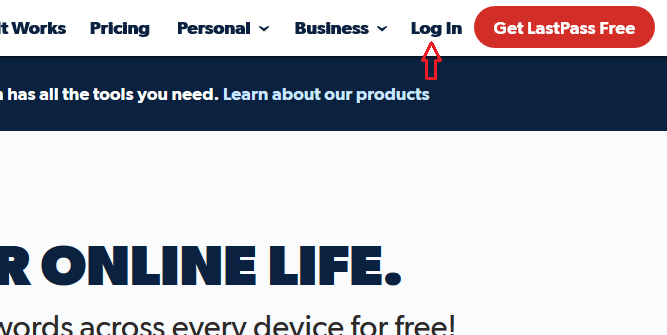
- Når du når frem til ‘My LastPass Vault’, skal du klikke på dropdown-menuen øverst til højre ved siden af din e-mailadresse.
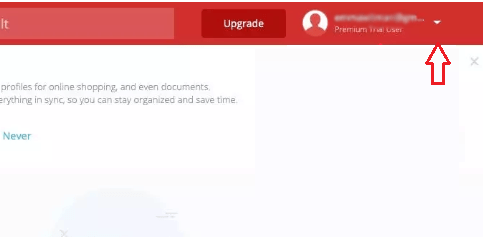
- Fra dropdown-menuen skal du vælge ‘Account Settings’. Dette åbner et pop op-vindue, hvor du skal rulle ned til afsnittet ‘Kontooplysninger’, og der skal du klikke på ‘Min konto’.
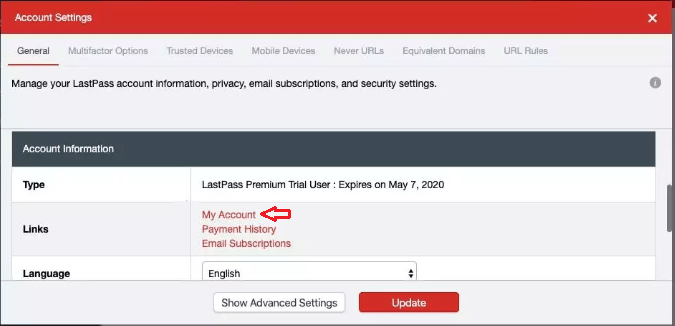
- I kontooplysningerne skal du finde ‘Eksisterende bruger’ og klikke på knappen ‘Slet konto’ i højre side.
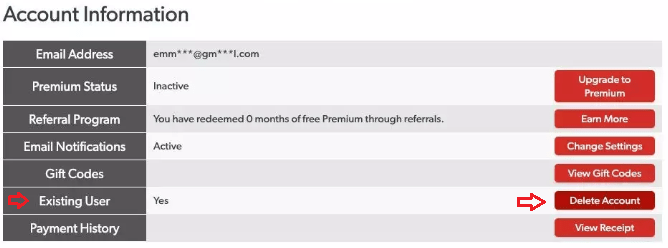
- Dette vil åbne et nyt vindue, som giver dig mulighed for at ‘Nulstille’ eller ‘Slet’ din konto. Klik på ‘Slet’.
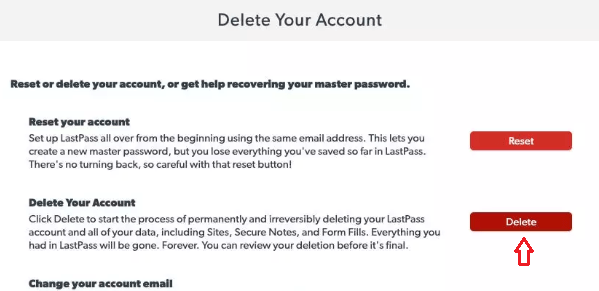
- Den næste pop-up-meddelelse vil spørge, om du kender din hovedadgangskode eller ej. Hvis du kender den, skal du klikke på ‘Ja’. Indtast derefter din hovedadgangskode, og klik på ‘Slet’.
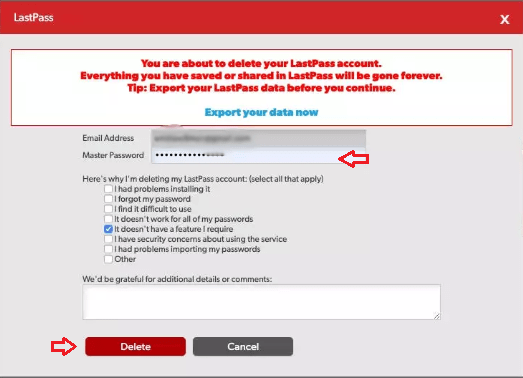
- Du vil blive bedt om at bekræfte sletningen af din konto. Klik på ‘Ja’.
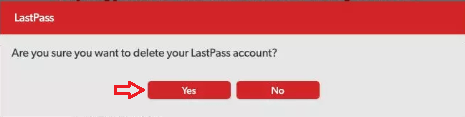
- Det er det, du har slettet din LastPass-konto helt.
Sådan sletter du LastPass-konto uden hovedadgangskode
- Åbn din webbrowser, skriv ‘lastpass.com/delete_account.php’ og tryk på ‘Enter’.
- På denne side klikker du på knappen ‘Slet’.
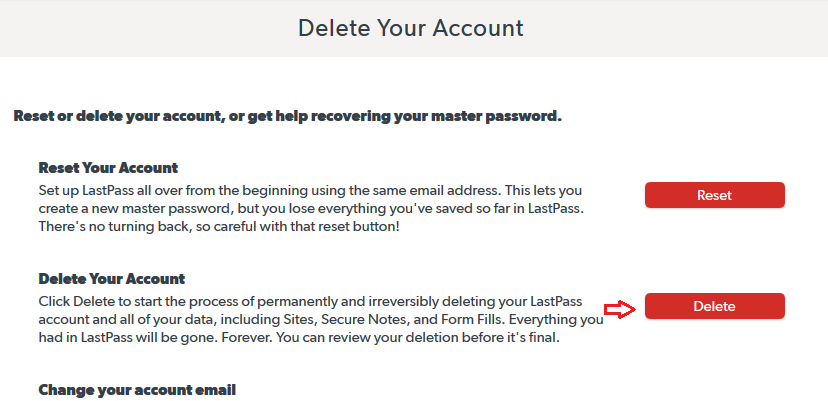
- Du vil blive spurgt, om du kan huske din LastPass-masteradgangskode eller ej. Klik på ‘Nej’.
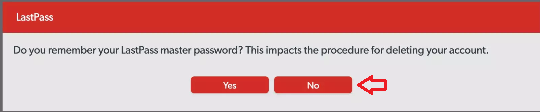
- I det næste vindue skal du indtaste den e-mailadresse, du brugte til at registrere dig hos LastPass, og klikke på ‘Send e-mail’.
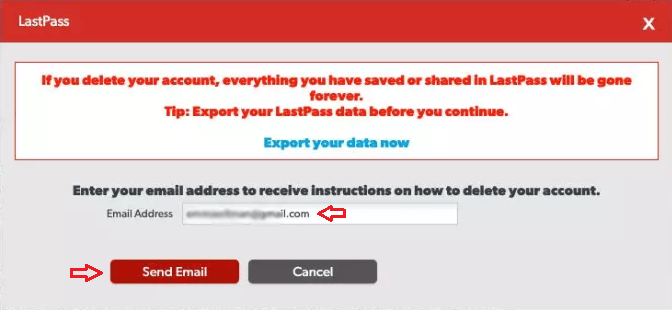
- I indbakken på din e-mailkonto vil du få en e-mail fra LastPass med emnet ‘Bekræft din anmodning om at slette din LastPass-konto’. Åbn denne e-mail, og klik på linket, hvor der står ‘slet min LastPass-konto permanent nu’.
- Du vil blive omdirigeret til vinduet med mulighed for at slette LastPass. Klik på knappen ‘Slet’ nederst, og klik derefter på ‘Ja’ for at bekræfte sletningen af din LastPass-konto.
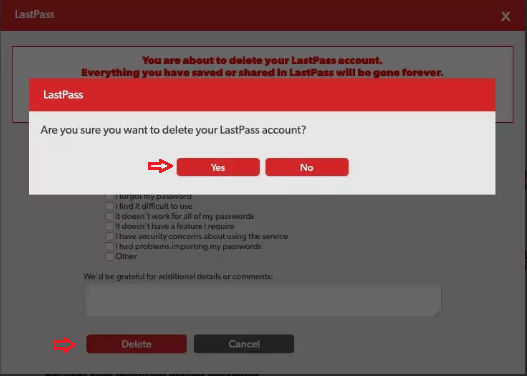
- Dette afslutter sletningen af din LastPass-konto fuldstændigt, hvis du ikke kender dens hovedadgangskode.
Konklusion
LastPass er en god tjeneste, men desværre er den blevet forældet i nutiden. Derfor er det en klog ting at slette LastPass-konto, fordi der er gemt mange følsomme oplysninger på en sådan konto, og du bør ikke have sådanne oplysninger flydende rundt på internettet. Når du afslutter sletningsprocessen for kontoen, får du mulighed for at eksportere dine data, før du sletter kontoen, og hvis du ikke er sikker på, hvilke adgangskoder du har gemt på LastPass, bør du benytte dig af denne mulighed.
Leave a Reply